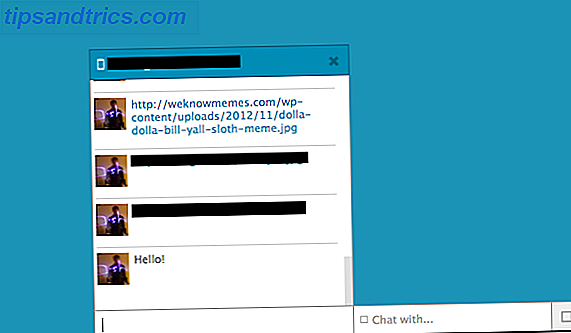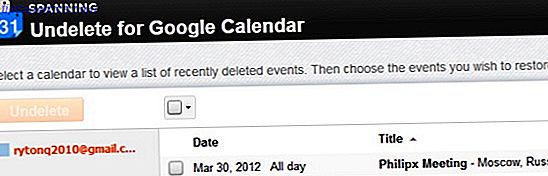Para melhor ou para pior, não vivemos mais em 1999. Como tal, a maioria dos nossos monitores não tem mais seus próprios botões de energia. Na verdade, eu nunca vi uma tela de laptop com seu próprio botão liga / desliga Como usar o seu Windows 10 Botão liga / desliga Como usar o botão liga / desliga do Windows 10 Você pode desligar o Windows usando o botão físico no computador ou os comandos no Início Cardápio. Nós explicamos o que essas opções fazem e como ajustá-las. Consulte Mais informação !
Mas não se preocupe, ainda é possível desligar a tela do seu laptop. Talvez mais surpreendentemente, existem várias maneiras de conseguir isso - sete maneiras, na verdade. Continue lendo para ver como são fáceis.
1. Feche a tampa
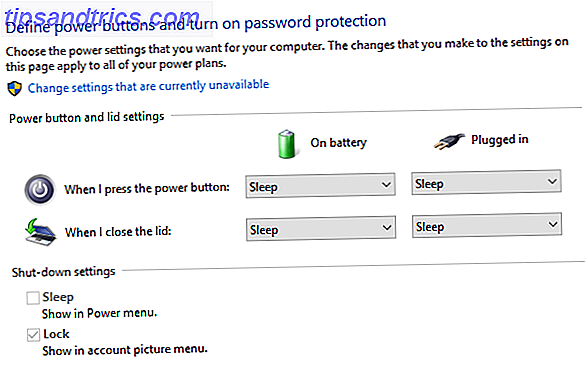
Você pode ajustar as configurações de energia do seu computador Economize energia e estenda a vida útil da bateria com planos de energia personalizados do Windows Economize energia e aumente a vida útil da bateria com os planos de energia personalizados do Windows Leia mais para fechar a tampa, apenas a tela está desligada e nada mais .
Vá para Configurações> Sistema> Energia e suspensão> Configurações adicionais de energia e selecione Escolher o fechamento da tampa no painel esquerdo.
2. Use um arquivo de script
Pegue uma cópia do arquivo de script Turn Off Screen e coloque-o em sua área de trabalho ou em outro local de fácil acesso. Clique duas vezes no arquivo e a tela será desativada.
Download: Desligue a tela
3. Desligue o monitor
Desligar O Monitor é um aplicativo EXE com uma função: desligar a tela. O aplicativo é portátil, então você não precisa instalá-lo no seu computador.
Download: Desligue o monitor
4. Use DisplayOff

Se Desligar o Monitor não funcionou para você, tente DisplayOff. A funcionalidade é exatamente a mesma; até a interface do usuário é quase idêntica.
Download: DisplayOff
5. Monitor de Economia de Energia
O Monitor Energy Saver é outro programa autônomo. Como o nome sugere, tem um pouco mais de funcionalidade que Desativar Monitor e DisplayOff; Ele também pode suspender a execução de aplicativos e atualizar os status do bate-papo para "Ausente".
Download: Monitor de Economia de Energia
6. Dark

Sim, você adivinhou. Escuro é outro aplicativo de terceiros com um propósito. Basta clicar duas vezes no arquivo EXE e sua tela será desligada.
Download: Escuro
7. BlackTop
Ah, algo um pouco diferente. Em vez de ser um arquivo EXE clicável, o BlackTop oferece um atalho de teclado Como navegar na barra de tarefas do Windows 10 com atalhos de teclado Como navegar na barra de tarefas do Windows 10 com atalhos de teclado Os atalhos de teclado são uma ótima maneira de fazer mais no seu PC em menos tempo. Aqui está uma grande coleção de atalhos que lidam com a barra de tarefas do Windows. Leia mais para desligar o visor. Você precisa pressionar Ctrl + Alt + B.
Download: BlackTop
Você tem alguma outra ideia? O ideal é sugerir aqueles que não envolvem bater sua tela com um martelo. Como sempre, você pode deixar suas dicas nos comentários abaixo.
Crédito de imagem: jayaveersinh via Shutterstock